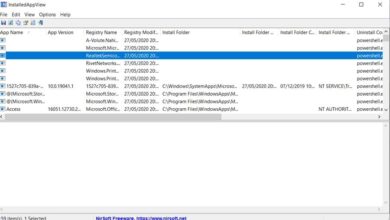Stellen Sie Ihre versehentlich gelöschten Daten und Partitionen mit TestDisk wieder her
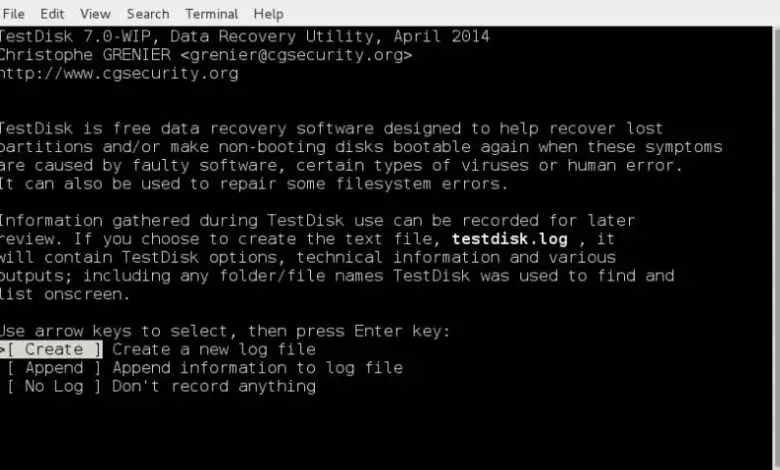
Der beste Weg, um den Verlust unserer wichtigsten Dateien zu vermeiden, besteht darin, eine Sicherungskopie zu erstellen. Wenn etwas schief geht, sei es aufgrund eines Virus, menschlichen Fehlers oder eines mechanischen Laufwerksfehlers, können wir mit diesem Backup unsere Dateien ohne Kopfschmerzen wiederherstellen. Realistischerweise neigen die meisten Benutzer jedoch nicht dazu, ihre wichtigsten Daten zu sichern. Daher ist im Falle eines Problems eine spezielle Software erforderlich, mit der wir unsere Daten wiederherstellen können, wie es bei uns der Fall ist TestDisk .
TestDisk ist ein völlig kostenloses Open-Source-Programm, das Benutzern dabei hilft, verlorene oder versehentlich gelöschte Partitionen wiederherzustellen und Festplatten zurückzugeben, die aus irgendeinem Grund nicht mehr gestartet wurden (sofern es sich nicht um ein Problem mit der physischen Festplatte handelt). Daten intakt.
Was TestDisk kann
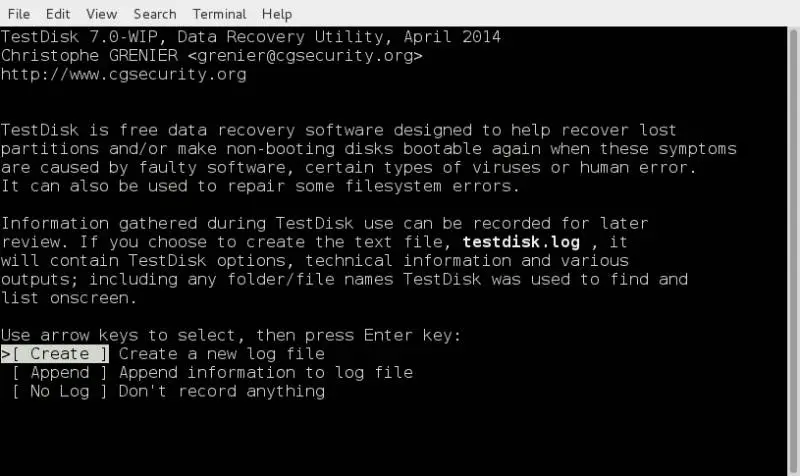
TestDisk versucht, jedem Benutzer zu ermöglichen, seine gelöschten Daten und Partitionen problemlos wiederherzustellen. Obwohl dieses Programm keine grafische Benutzeroberfläche hat (es funktioniert von einem Terminal oder einem CMD aus), verfügt es über sehr einfach zu verwendende Abschnitte und Optionen, die wir über den Assistenten auswählen können.
Dank dieses Programms können wir:
- Reparieren Sie die Partitionstabelle einer beliebigen Festplatte.
- Gelöschte oder gelöschte Partitionen wiederherstellen.
- Stellen Sie Bootsektoren von einem FAT32- oder NTFS-Laufwerk wieder her.
- Erstellen Sie die Sektoren FAT12, FAT16 und FAT32 neu.
- Reparieren Sie die Boottabellen des FAT-Laufwerks.
- Erstellen Sie NTFS-Bootsektoren neu.
- Reparieren Sie die MFT.
- Suchen Sie den EXT2-, EXT3- und EXT4-Superblock und stellen Sie ihn wieder her.
Darüber hinaus bietet TestDisk auch Funktionen für Gelöschte Dateien von Laufwerken wiederherstellen , sowie um Dateien von anderen gelöschten Partitionen zu kopieren und neue Partitionen zu erstellen. Wenn wir jedoch über die Wiederherstellung von Partitionen hinaus eine Datenwiederherstellung benötigen, ist es besser, auf PhotoRec zurückzugreifen.
PhotoRec, die Datenwiederherstellungssoftware
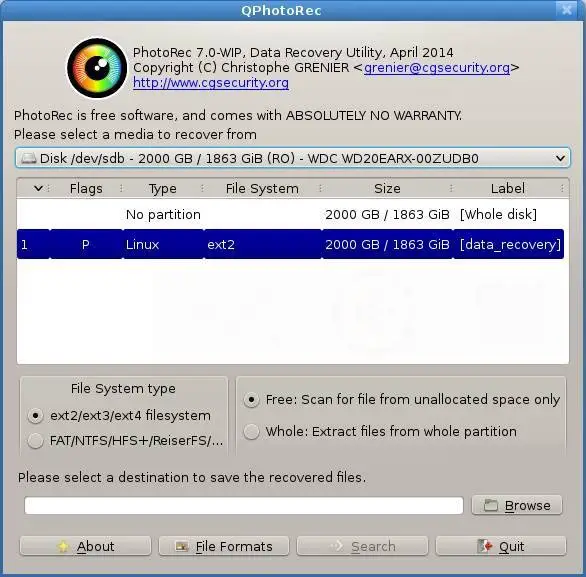
PhotoRec ist eine der in TestDisk enthaltenen Komponenten. Dieses Programm ist ebenfalls kostenlos und Open Source und auf die forensische Datenwiederherstellung spezialisiert. PhotoRec wurde ursprünglich entwickelt, um gelöschte Fotos von Speicherkarten oder Mobiltelefonen wiederherzustellen, obwohl es heute in der Lage ist, fast alle Arten von Dateien wiederherzustellen.
Im Gegensatz zu anderen Datenwiederherstellungsprogrammen lädt PhotoRec das Laufwerk, von dem wir Dateien wiederherstellen, im "schreibgeschützten" Modus. Dies bedeutet, dass das Programm die Daten wiederherstellen kann, aber nicht auf das Quelllaufwerk schreiben kann, wodurch das Überschreiben dieser oder anderer darauf gespeicherter Daten vermieden wird.
Kompatibilität
TestDisk ist mit den folgenden Betriebssystemen kompatibel:
- VON IHNEN.
- Windows (bis Windows 10).
- Linux.
- BSD.
- SunOS.
- MacOS.
Und es ist auch mit praktisch jedem Dateisystem kompatibel. Wir können mit den gängigsten Dateisystemen wie FAT, exFAT, NTFS, HFS, APFS und EXT und mit anderen viel komplexeren und spezialisierteren Systemen wie BeFS, BSD, CramFS, RAID-Systemen, LVM und ReiserFS unter vielen anderen Formaten.
Im Fall von PhotoRec ist das Programm mit denselben Betriebssystemen kompatibel, obwohl die Formatkompatibilität auf die gängigsten Formate wie FAT, NTFS, exFAT, EXT und HFS deutlich reduziert ist. Im Gegenzug ist es auf die Wiederherstellung von Daten von Geräten wie dem iPOD und einer großen Anzahl von Kameras spezialisiert.
Natürlich sind beide Programme mit herkömmlichen Festplatten (HDD), Solid State Drives (SSD), USB-Sticks und Speicherkarten kompatibel.
Gelöschte Partition in wenigen Schritten wiederherstellen
Die Tatsache, dass dieses Programm keine grafische Oberfläche hat, kann einige Benutzer in Frage stellen. Es ist jedoch sehr einfach, Software zu verwenden. Nach dem Herunterladen öffnen wir TestDisk in unserem Betriebssystem und sehen den Hauptbildschirm des Programms, in dem wir auswählen müssen, ob wir ein neues Protokoll der zu erledigenden Arbeit erstellen, ein vorhandenes Protokoll öffnen oder einfach weiter ohne zeitung. Wir empfehlen Ihnen, die Option zu verwenden "Erstellen".
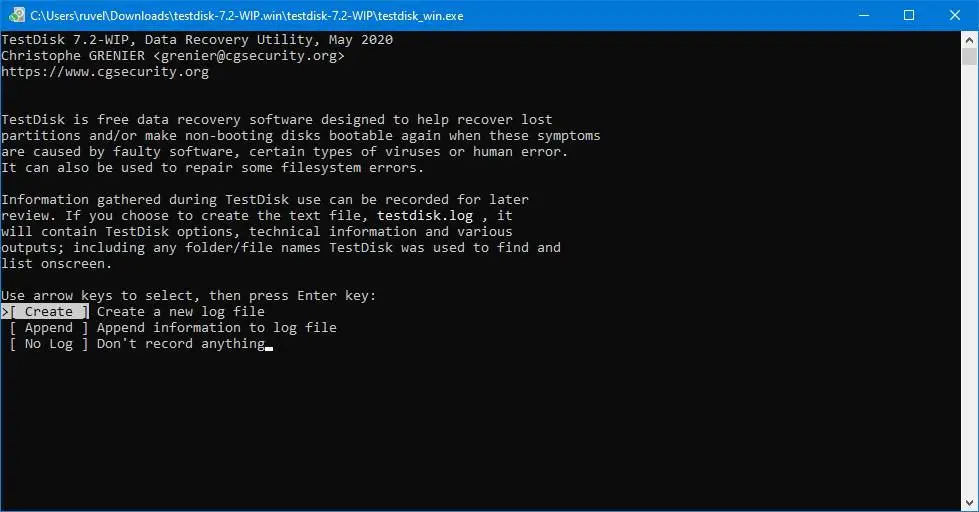
Das Programm scannt unseren Computer und zeigt uns alle Festplatten und alle Laufwerke, die wir an den PC angeschlossen haben. In diesem Schritt müssen wir das Laufwerk auswählen, von dem wir die Partition wiederherstellen möchten.
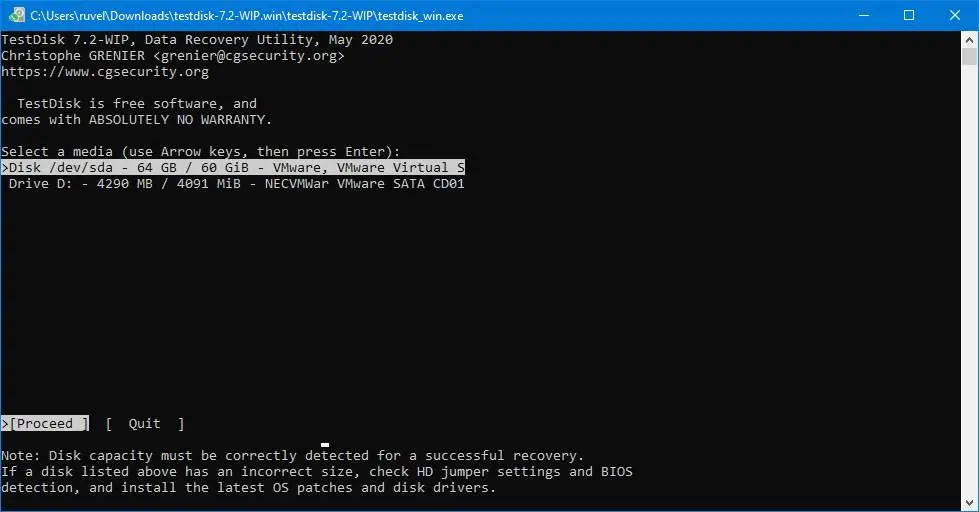
Als nächstes müssen wir den Typ der Partitionstabelle für die Einheit auswählen. Am häufigsten verwenden Sie a tisch von Typ Partition Intel (MBR) oder GPT. Wenn das Programm den Typ der Partitionstabelle erkennt (was häufig vorkommt), wird es uns angezeigt, sodass wir keine Zweifel an der Wahl der Einheit haben.
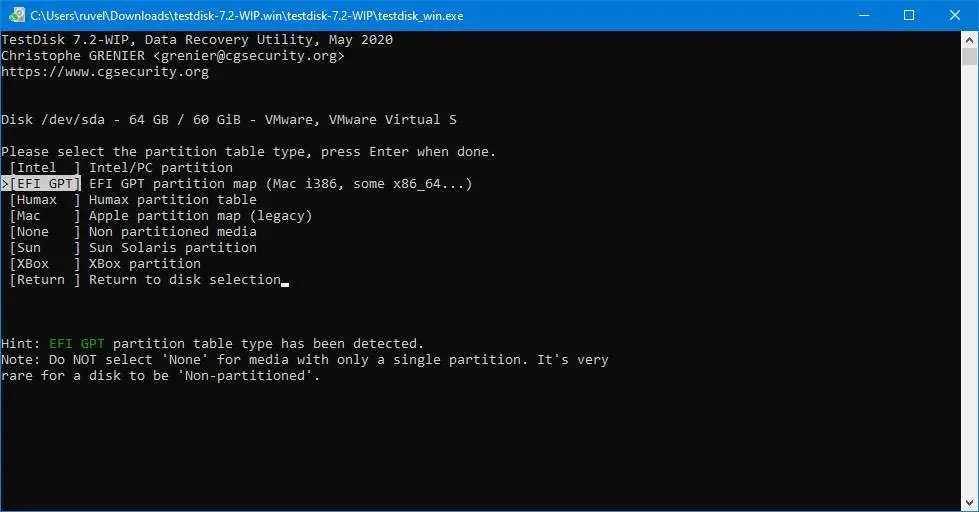
Im nächsten Schritt müssen wir auswählen, was wir mit der Partitur machen wollen. Obwohl TestDisk uns eine große Anzahl von Optionen und erweiterten Tools bietet, ist es besser, die Option zum Wiederherstellen von Partitionen auszuwählen "Analysieren" mit dem das Programm die ausgewählte Festplatte scannt, alle Partitionen erkennt und alle gelöschten Partitionen erkennt. Wir werden die Option " Schnellsuche Um die Struktur zu analysieren.
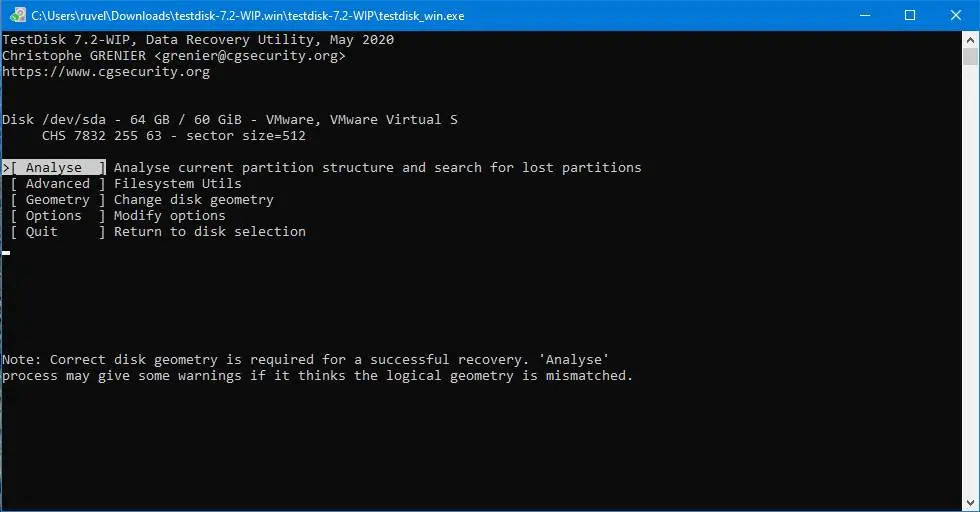
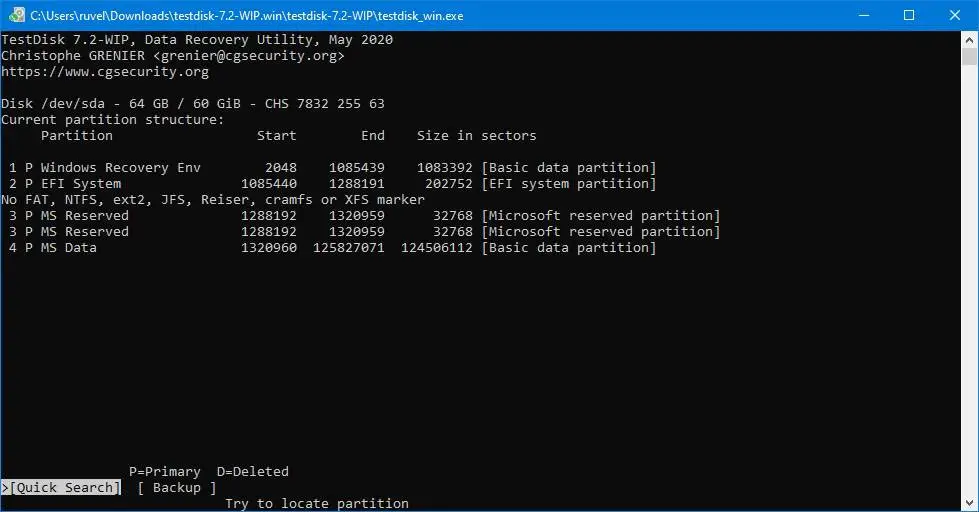
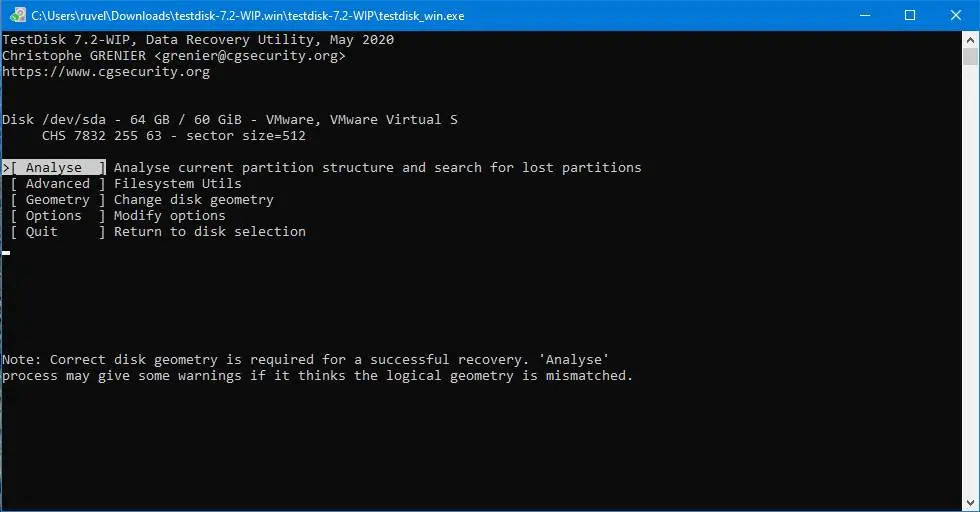
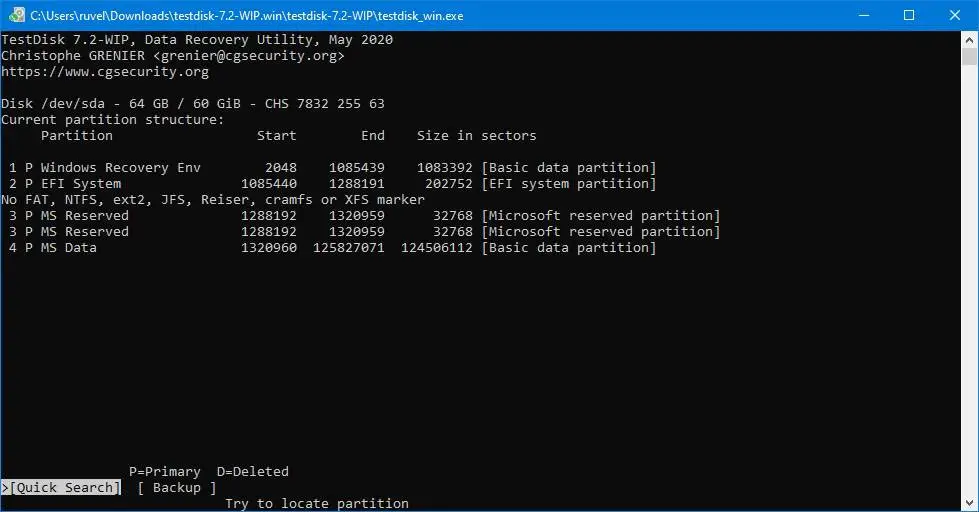
Das Programm findet und zeigt uns alle Partitionen, die auf dem PC erstellt wurden. Wenn alles stimmt, können wir fortfahren. Wenn wir möchten, können wir von hier aus neue Partitionen erstellen. Die normale Sache wird sein, mit dem fortzufahren, was erscheint. Falls wir immer noch eine Partition vermissen, können wir im nächsten Schritt eine Tiefensuche durchführen.
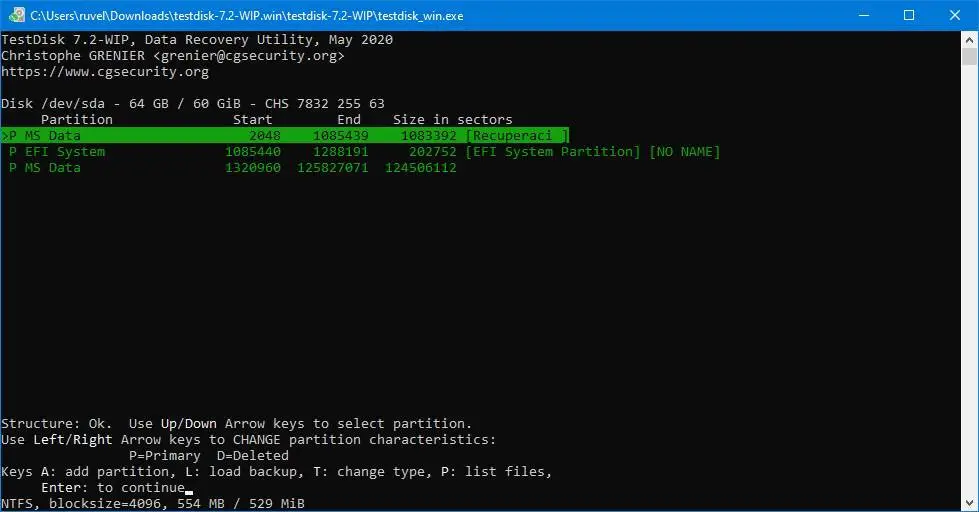
Wenn alles richtig ist, wähle einfach die Option "Schreiben" damit das Programm die wiederhergestellte Partitionstabelle auf der Festplatte speichert. Und fertig. Wenn die Partition Daten enthielt, sind sie immer noch vorhanden.
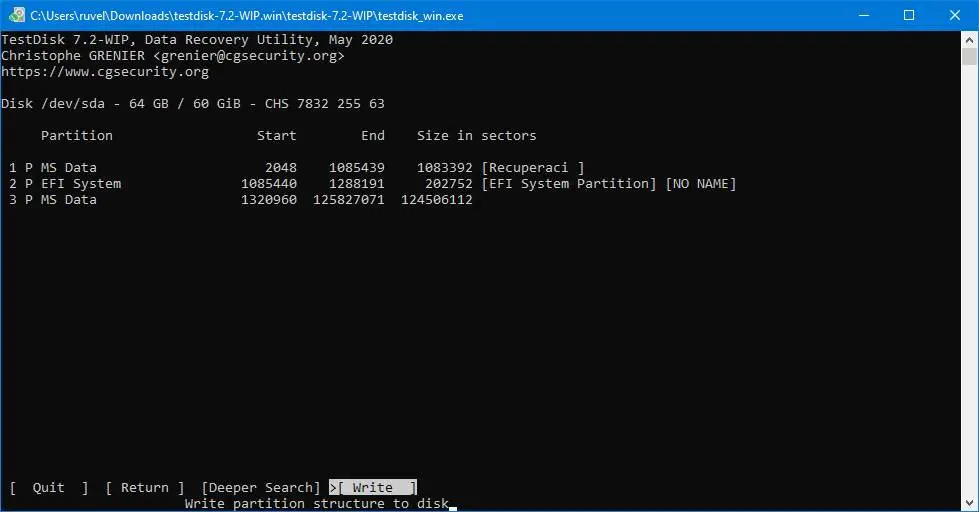
TestDisk herunterladen
Wie bereits erwähnt, ist dieses Programm für alle Benutzer völlig kostenlos. Wir können Laden Sie die neueste Version herunter ohne etwas zu bezahlen unter folgendem Link . Alles, was wir tun müssen, ist sicherzustellen, dass wir die Version herunterladen, die zu unserem Betriebssystem passt, um es auszuführen und zu verwenden.
Wir können zwei verschiedene Versionen finden. Die erste, die erscheint, ist die Beta, die fortschrittlichste Version des Programms, und die zweite ist die stabile Version, die etwas älter, aber stabiler ist.
Andere Programme zum Wiederherstellen von Daten
TestDisk bietet uns zusammen mit PhotoRec eine Sammlung hervorragender Tools, um gelöschte oder verlorene Daten von unserem Computer wiederherzustellen. Aber nicht alle Benutzer mögen diese Art von Programmen, und es gibt andere, die auf eine andere Art von forensischer Software zurückgreifen möchten, um ihre Dateien zurückzubekommen.
Natürlich finden wir im Internet eine Reihe von Alternativen, mit denen wir gelöschte oder gelöschte Daten von der Festplatte wiederherstellen können. Einige der bekanntesten sind:
- Recuva . Von den Entwicklern von CCleaner ermöglicht uns diese kostenlose Software auch die einfache Wiederherstellung aller Arten von Dateien von unserem Computer dank einer schrittweise geführten Benutzeroberfläche mit sehr guten Ergebnissen.
- Disk Drill . Obwohl es sich nicht um eine Partitionswiederherstellungssoftware als solche handelt, ist es eine der besten Alternativen zum Wiederherstellen von Daten. Wir können es sowohl unter Windows als auch unter macOS verwenden, obwohl seine Spezialität das Apple-Betriebssystem ist.